win7安装字体如何不占C盘内存
有些时候,为了让自己系统的字体能够体现出更加个性化的话,都会想要安装字体包,但是占用一定的内存,而小编有方法,可以在win7系统下安装字体却不占C盘内存的方法。
字体默认的存放文件是:C:/Windows/Fonts,这点和xp系统是一样的,如果我们C盘的空间本身就有点不够用了。我们如何能实现减少占用C盘空间内存呢,下面就跟着一步步来学习交流吧!现。具体步骤:
准备工作,下载我们需要的字体文件,这里网络下站长网上字体都是免费下载的也可以预览效果,所以看到好的字体就下载吧,我这里就不做详细介绍了,我电脑已经有字体了,我们开始吧。看下我的字体,就以下面字体中的任意一种为例讲解,我们这个字体放在D盘中。
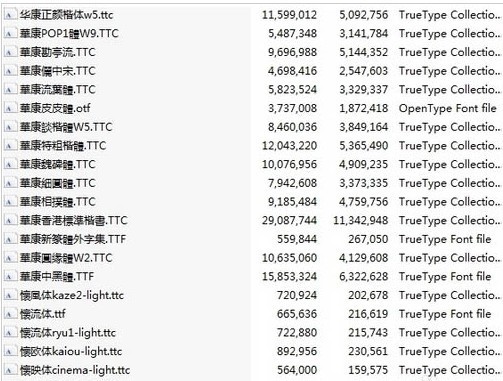
字体
第一步我们打开C:/Windows/Fonts 这里看到有个字体设置选项。
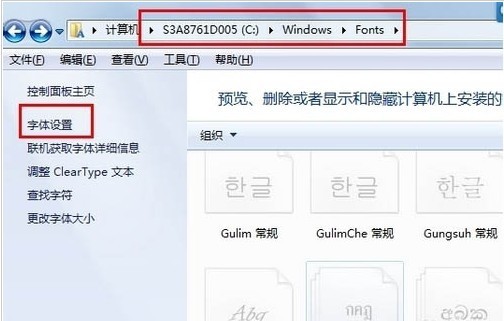
字体设置选项
出现设置对话框,进入字体设置界面,勾选“允许使用快捷方式安装字体(高级)(A)”。
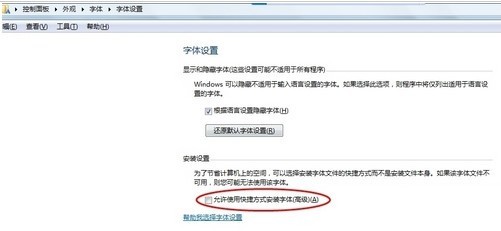
字体设置选项
这个时候我们就开始找到字体,进行快捷方式安装字体了,我们第二步说了字体放在D盘的,现在我们打开D盘找到字体。
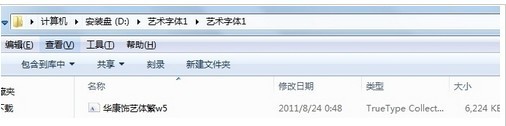
字体设置选项
我们在要安装的字体上单击鼠标右键,选择“作为快捷方式安装(S)”即可,如图。
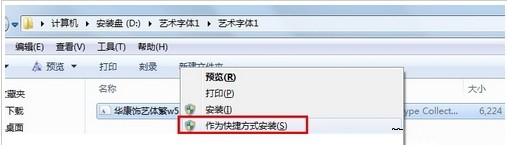
字体设置选项
系统安装中,很快的。
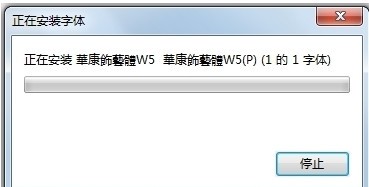
字体设置选项
我们打开ps看下是否安装好了,我们发现已经成功安装到我们的字体库了。
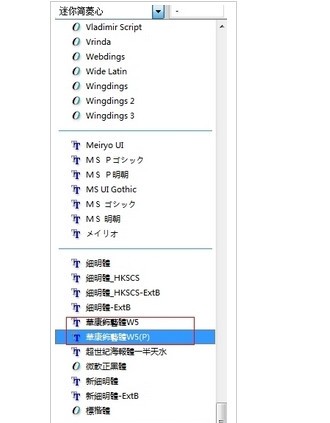
字体设置选项
这样既安装了成功安装了字体,也不会占用c盘内存了。我们目标达到了。
文章标题:win7安装字体如何不占C盘内存
文章链接://www.hpwebtech.com/jiqiao/45005.html
为给用户提供更多有价值信息,ZOL下载站整理发布,如果有侵权请联系删除,转载请保留出处。
- 上一问:win7电脑如何清理磁盘
- 下一问:win7回收站无法清空怎么办
相关软件推荐
其他类似技巧
- 2022-02-24 16:30:22win7任务栏自动隐藏设置技巧
- 2022-02-24 16:14:55win7卸载软件提示无权限怎么办
- 2022-02-24 16:14:37win7屏幕亮度调节方法与步骤
- 2022-01-19 14:21:46win7卡顿不流畅怎么处理
- 2021-07-29 10:31:32win7任务栏自动隐藏设置技巧
- 2020-12-25 10:02:30Win7桌面图标变成一样怎么办?
- 2020-12-17 15:03:08Win7添加打印目录设置方法
- 2020-12-04 11:06:31如何留住Win7系统蓝屏信息
- 2020-11-30 14:41:22win7怎么整理磁盘碎片
- 2020-11-30 14:23:25巧用win7组策略把系统分区藏起来
Win7系统一键还原软件简介
Win7系统一键还原是基于ghost(v11.02)和grub4dos的系统备份和还原工具,具有良好的兼容性和易用性。专为Windows 7量身打造,支持32位及64位系统。支持简体、繁体及其它语言的系统。默认备份当前系统盘到指定盘的GGHO目录下,镜像文件名为SYS.GGH。主要特点:1. 具有良好的兼容性、易用性;2. 支持多硬盘、SATA硬盘;3.... 详细介绍»









